今回は、ボーカルを自然に際立たせるために、マルチバンドコンプレッサーを使った楽器へのサイドチェイン処理のやり方について解説していきます。
ボーカル処理をしているときに、周波数帯域が被っている
- ピアノやギター、シンセ等のコード系楽器
- ドラムがまとまった素材に含まれるスネア
等のトラックのボリュームを下げたり、EQで隙間を作ってあげることでボーカルが際立つようになりますが、それだけだと楽器側の音量が小さくなっただけで歌だけ飛び出てしまってなんだか不自然。というときに使えるのがマルチバンドコンプレッサーを使った楽器へのサイドチェイン処理。
ボーカルが鳴ってる瞬間だけ、狙った周波数帯域をわずかにコンプレッションすることでさり気なく自然にボーカルを際立たせ、楽器の迫力も残ります。
洋楽の優れたミックス等ではよくありますよね。ボーカルが鳴ってないときは楽器がバカでかくて迫力満点で、ボーカルが鳴ってる瞬間もその迫力は失われないのになぜかめちゃくちゃ自然にボーカルが際立って聞こえるやつ。あれを目指していきましょう。
ちなみに、やりすぎると不自然なのであくまでコンプは軽くかけましょう。
今回は、Cubaseのマルチバンドコンプレッサーを使って解説します。
1,楽器トラックにマルチバンドコンプレッサーをかける
まずは、楽器トラックにマルチバンドコンプレッサーインサートします。
2,マルチバンドコンプレッサーにボーカルの信号を送る
お次はいよいよサイドチェイン処理。
「▽」ボタンを押して、マルチバンドコンプレッサーに、ボーカルから信号を送ります。
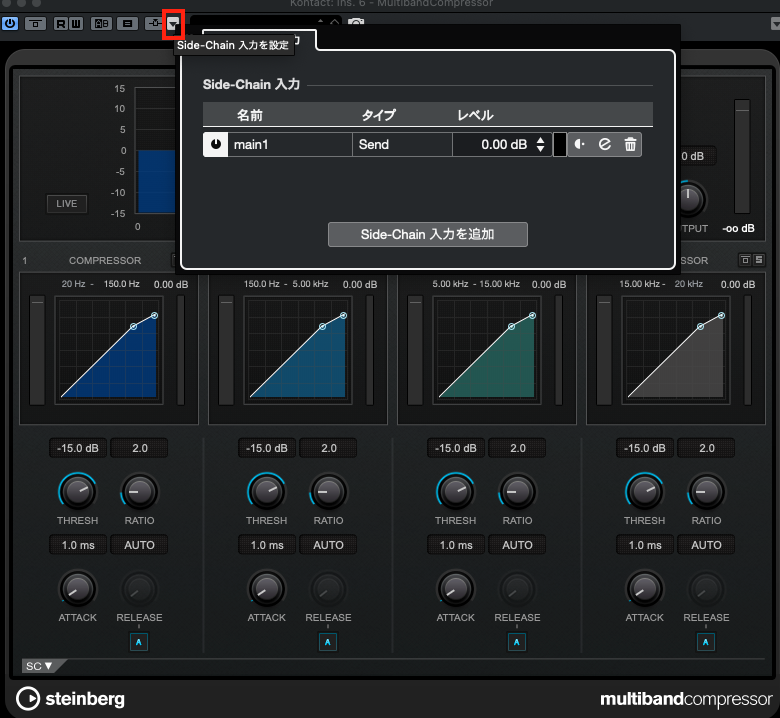
(この画像では「main1」トラックがボーカルトラックとなってます。)
「Side-Chainを有効化」ボタンを押します。

オレンジ色になったら有効化しております。
さらに、サイドチェインセクションの電源をオンにする必要があります。
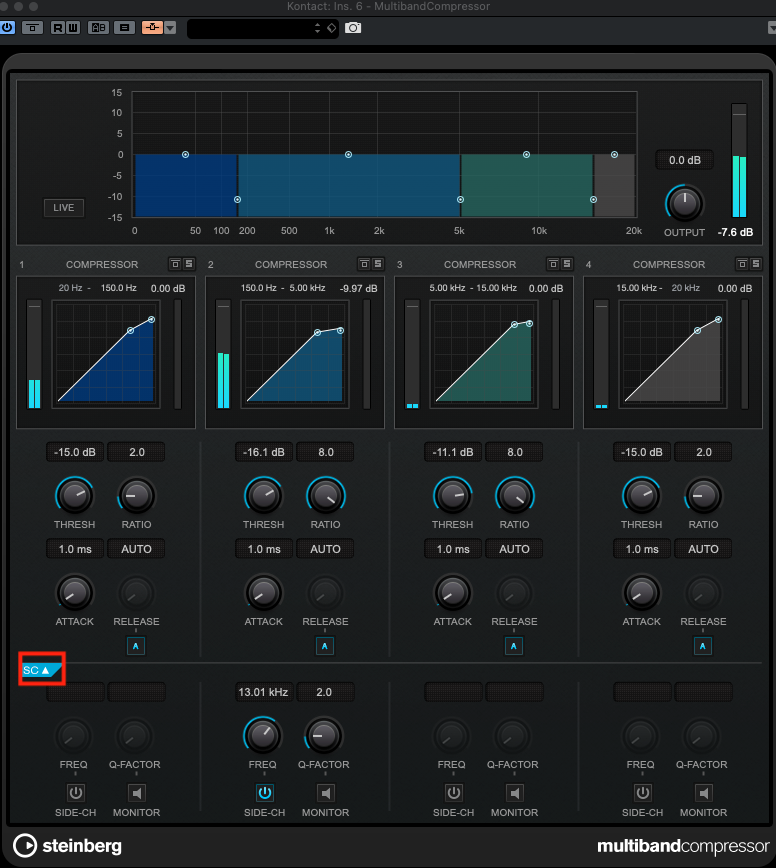
「SC」ボタンを押してサイドチェインセクションを開きます。
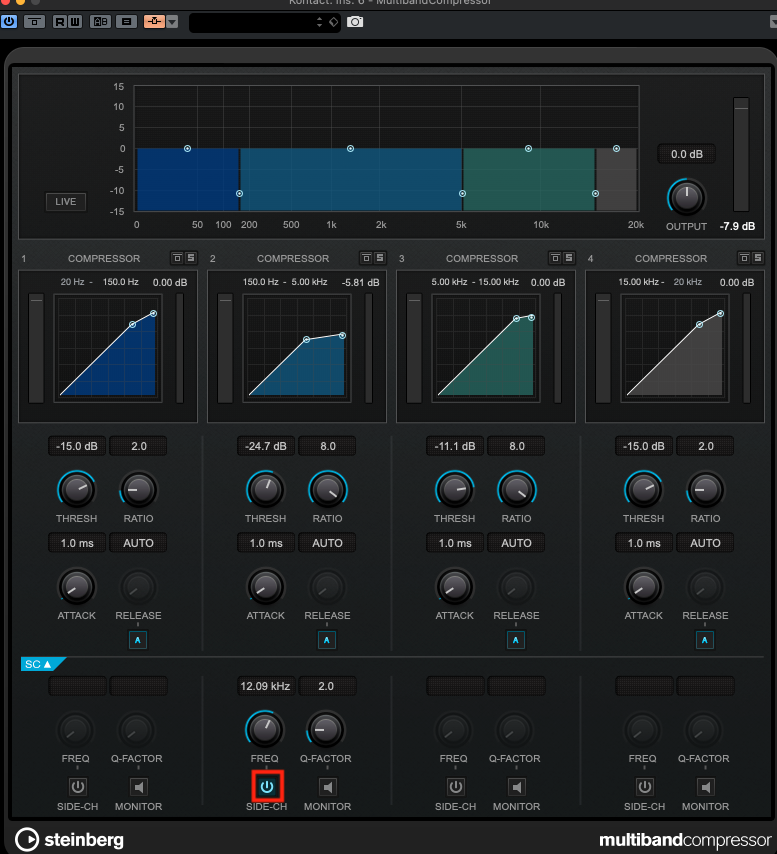
「SIDE-CH」ボタンを押して、サイドチェインをオンにします。今回は中域をコンプレッションするので左から二番目の帯域のサイドチェインをオン。
これで、ボーカルが送られたタイミングで中域だけコンプがかかるようになりました。
3,ボーカルと周波数が被っている部分をコンプレッションする
ここからは微調整。ボーカルと周波数が被っている中域あたりをコンプレッションしていきます。
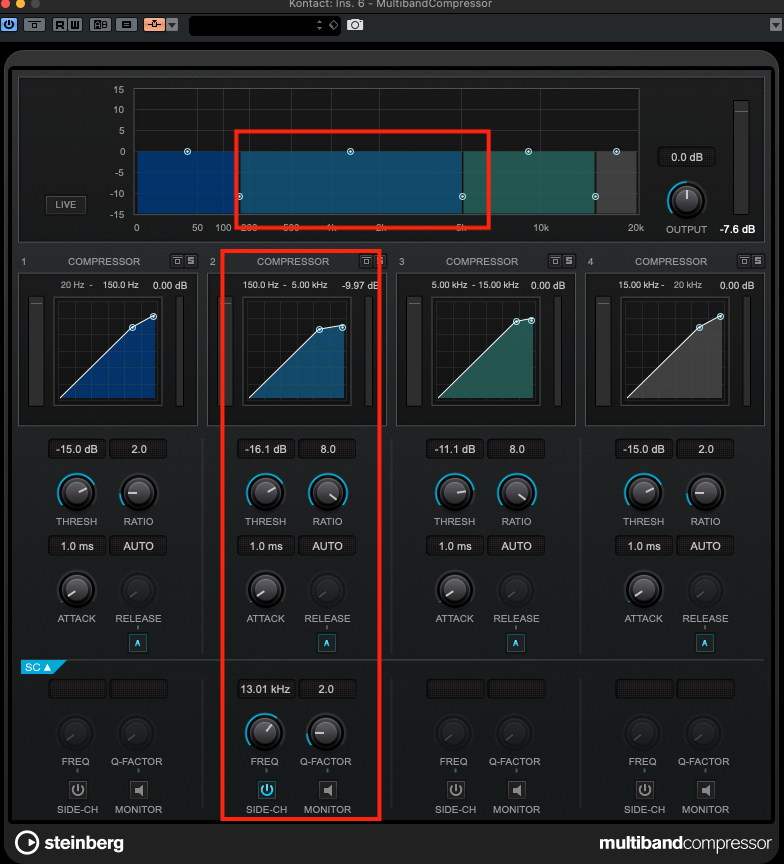
赤枠の中をいじって音を作っていきます。上から
・音を潰す帯域の指定
・コンプレッサーの設定
・フィルターの設定
となっております。
マルチバンドコンプレッサーの使い方がよくわからない人はこちらを参考にしてください。
中音域あたりがよく鳴っている楽器の場合は今回のように中音域だけオンにすればいいですが、もうちょい高音域が鳴ってる場合はマルチバンドコンプレッサーも高音域をオンにして潰すようにしましょう。
あんまり潰しすぎるとわざとらしい感じになるので、あくまでもさり気なくなるなるように潰し過ぎにならないよう注意しましょう。
音が潰れているかはここのメーターが青く光っているかどうかでわかります。
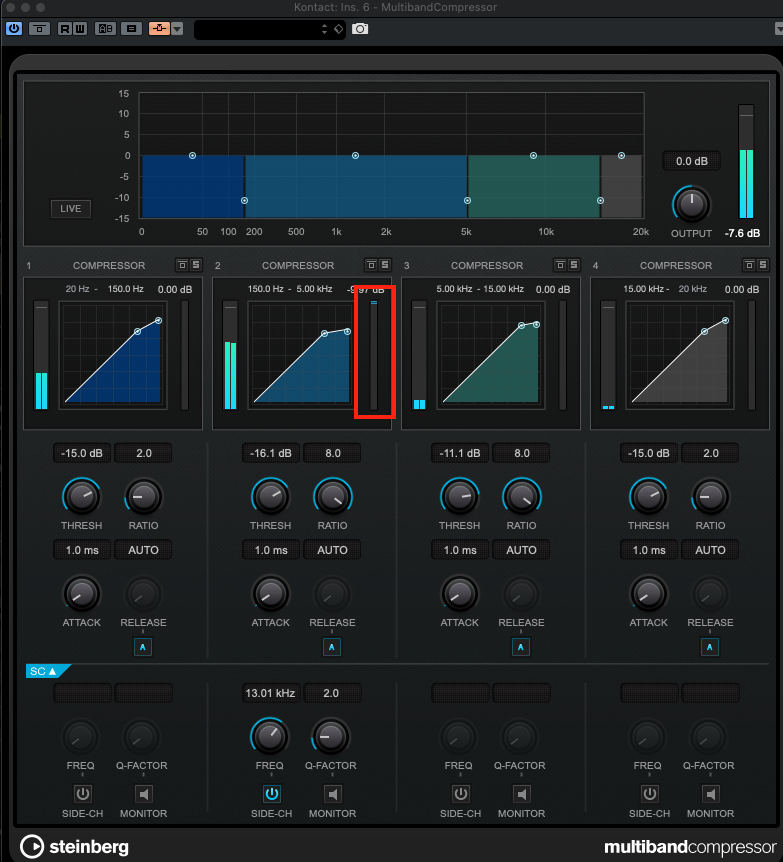
ちゃんとボーカルが鳴っているタイミングでメーターが光っていればコンプレッションできています。
メーターが光りっぱなしの場合はサイドチェインボタンがオンになっていなかったり、一番上のサイドチェインの有効化がされていなかったりするので確認してみましょう。
まとめ
以上、ボーカルを自然に際立たせる楽器へのサイドチェイン処理のやり方でした。
こちらもおすすめ